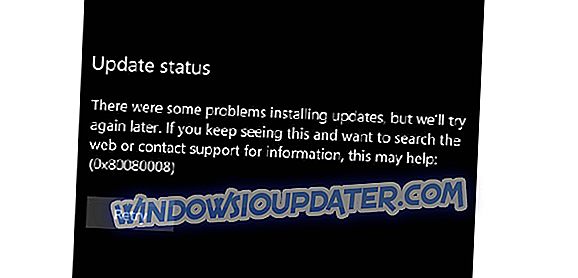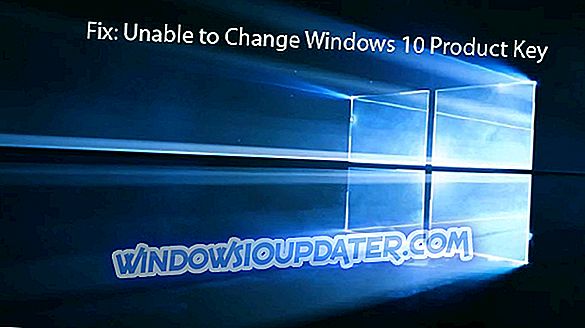จากการโพสต์ในเว็บบอร์ดผู้ใช้บางคนรายงานว่าเสียงของ CPU ที่เพิ่มขึ้นมาจากแล็ปท็อปหลังจากทำการอัพเกรดเป็น Windows 10, 8.1 เรากำลังเสนอการแก้ไขบางอย่างที่อาจช่วยแก้ปัญหาของคุณได้

Windows 8.1 มาพร้อมกับปัญหาซอฟต์แวร์จำนวนมากสำหรับผู้ใช้ใหม่ แต่ดูเหมือนว่ามันจะทำสิ่งที่น่ารำคาญให้กับฮาร์ดแวร์เช่นกัน รายงานล่าสุดแนะนำว่าเสียงของ CPU ในแล็ปท็อปบางรุ่นเพิ่มขึ้นจริงหลังจากทำการอัพเดท Windows 8.1 หนึ่งในผู้ใช้ที่ผิดหวังคือการใช้แล็ปท็อป Sony VAIO Windows 8.1 เขากล่าวต่อไปนี้:
แล็ปท็อปของฉันคือ Sony VAIO และอายุน้อยกว่า 1 ปี ฉันหมายถึงแฟนเสียงฉันไม่มีปัญหาก่อนการอัปเดตเป็น Windows 8 ฉันเรียก Sony และพวกเขาบอกให้ฉันติดต่อ Microsoft ฉันสังเกตเห็นแล็ปท็อปของฉันร้อนเกินไปที่ด้านข้างซึ่งเสียงพัดลมมา ฉันไม่ได้ใช้แล็ปท็อปบนพื้นผิวเรียบฉันมักจะใช้ไม้ชิ้นเล็ก ๆ ที่ด้านหลังเพื่อให้ได้มุม 30 องศา แฟนหยุดถ้าฉันรีสตาร์ทแล็ปท็อปสองสามนาทีหลังจากนั้นก็เริ่มอีกครั้งอย่างเต็มกำลัง เมื่อฉันอธิบายสิ่งนี้กับ SONY พวกเขาบอกให้ฉันติดต่อ Microsoft ทันทีไม่มีอะไรผิดปกติกับเครื่อง
ระดับเสียงรบกวนที่สูงขึ้นจากพัดลม CPU ได้รับการรายงานในฟอรัมการสนับสนุนของ Microsoft เช่นเดียวกับฟอรัมของผู้ผลิตแลปท็อป OEM รายอื่น ข้อเท็จจริงที่ว่าพัดลม CPU สร้างเสียงรบกวนมากกว่าเดิมเกิดจากความร้อนที่เพิ่มขึ้นของโปรเซสเซอร์ ดังนั้น Windows 8.1 จึงต้องการพลังงาน CPU มากขึ้นซึ่งทำให้อุณหภูมิเพิ่มขึ้น
ข้อกำหนดของระบบ Windows 8.1 นั้นไม่เข้มงวดและไม่ต้องการพลังงานหรือพื้นที่มาก:
- RAM: 1 กิกะไบต์ (GB) (32 บิต) หรือ 2 GB (64 บิต)
- หน่วยประมวลผล: 1 กิกะเฮิร์ตซ์ (GHz) หรือเร็วกว่าพร้อมรองรับ PAE, NX และ SSE2
- พื้นที่ฮาร์ดดิสก์: 16 GB (32- บิต) หรือ 20 GB (64- บิต)
- การ์ดแสดงผล: อุปกรณ์กราฟิก Microsoft DirectX 9 พร้อมไดรเวอร์ WDDM
[อัปเดต] การอัปเกรดใน Windows 10 ผู้ใช้บางคนประสบปัญหาคล้ายกันกับ CPU อย่างต่อเนื่องทำให้เกิดเสียงดัง
ฉันมี Asus Vivobook S200e ซึ่งทำงานได้ดี อย่างไรก็ตามเนื่องจากฉันได้อัพเกรดเป็น Windows 10 พัดลมจึงทำงานอย่างต่อเนื่องที่ความเร็วสูงสุดทันทีที่ฉันเปิดคอมพิวเตอร์ ฉันได้ตรวจสอบตัวจัดการงานและ CPU ต่ำมากแล้วระหว่าง 2 ถึง 15% ฉันลองปิดโปรแกรมในตัวจัดการงาน แต่ดูเหมือนว่าจะไม่มีผลต่อความเร็วของพัดลม ฉันอยู่ในฟอรัมและลองสิ่งที่แนะนำมามากมาย แต่ไม่มีอะไรทำงาน
Microsoft แสดงรายการข้อกำหนดขั้นต่ำของฮาร์ดแวร์สำหรับ Windows 10 ดังนี้:
- หน่วยประมวลผล: 1 กิกะเฮิร์ตซ์ (GHz) หรือตัวประมวลผลที่เร็วขึ้นหรือ SoC
- RAM: 1 กิกะไบต์ (GB) สำหรับ 32- บิตหรือ 2 GB สำหรับ 64- บิต
- พื้นที่ว่างในฮาร์ดดิสก์: 16 GB สำหรับระบบปฏิบัติการ 32 บิต 20 GB สำหรับระบบปฏิบัติการ 64 บิต
- การ์ดแสดงผล: DirectX 9 หรือใหม่กว่าพร้อมไดรเวอร์ WDDM 1.0
- จอแสดงผล: 800 × 600
> อ่านเพิ่มเติม: แก้ไข: csrss.exe การใช้งาน CPU สูงใน Windows 10
การแก้ไขที่เป็นไปได้บางอย่างสำหรับสัญญาณรบกวน CPU ใน Windows 8.1, 10
1. ทำความสะอาด CPU Fan เพื่อล้างสัญญาณรบกวนของ CPU
ก่อนอื่นคุณต้องแน่ใจว่า Windows 8.1 นั้นเป็นผู้ร้ายแน่นอน ในการทำเช่นนั้นให้ล้างพัดลมอย่างระมัดระวังเพื่อให้แน่ใจว่าไม่ใช่ฝุ่นที่ก่อให้เกิดเสียงดัง คุณสามารถดูรายละเอียดเพิ่มเติมเกี่ยวกับวิธีจัดการเสียงรบกวนจากพัดลมที่เพิ่มขึ้นได้โดยการตรวจสอบบทความของเราวิธีลดเสียงรบกวนของพัดลม
หลังจากคุณทำสิ่งนี้แล้วนี่คือสิ่งที่ผู้ใช้รายหนึ่งแนะนำ
หากคุณเรียกใช้ตัวจัดการงานและไปที่แท็บประสิทธิภาพคุณอาจเห็นว่าการใช้งาน CPU สูงมาก (80-100%) โดยไม่มีเหตุผลที่ชัดเจน นอกจากนี้หากคุณไปที่แท็บกระบวนการหรือรายละเอียดคุณจะสังเกตเห็นกระบวนการที่เรียกว่า“ sdclt.exe” หลายครั้งและปรากฏขึ้นใหม่ทุกสองสามวินาที
ดังนั้นนี่คือขั้นตอนที่คุณต้องทำ:
- ไปที่ Task Scheduler
- Task Scheduler Library -> Microsoft -> Windows -> Windows Backup
- ปิดใช้งานงาน“ ConfigNotification”
- รีสตาร์ทคอมพิวเตอร์ของคุณ
2. แก้ไขปัญหาหน่วยความจำผ่าน Registry Hack
แก้ไขปัญหานี้โดยการปรับแต่ง Registry อย่างใดอย่างหนึ่ง นี่คือสิ่งที่คุณต้องทำ:
- ไปที่ค้นหาพิมพ์ regedit แล้วไปที่ Registry Editor
- ไปที่เส้นทางต่อไปนี้: HKEY_LOCAL_MACHINESYSTEMCurrentControlSetControlSession ManagerMemory Management
- ค้นหา ClearPageFileAtShutDown และเปลี่ยนค่าเป็น 1
- บันทึกการเปลี่ยนแปลง
- รีสตาร์ทคอมพิวเตอร์
3. อัปเดตไดรเวอร์เพื่อแก้ไขปัญหา
ขอแนะนำอย่างยิ่งเพื่อให้แน่ใจว่าคุณติดตั้งไดรเวอร์ล่าสุดแล้ว สำหรับขั้นตอนอย่างละเอียดเกี่ยวกับวิธีตรวจสอบปัญหาเกี่ยวกับไดรเวอร์และอัปเดตให้อ่านบทความของเราวิธีอัปเดตไดรเวอร์ที่ล้าสมัยใน Windows 10
หากคุณกำลังมองหาวิธีการแก้ปัญหาที่รวดเร็วยิ่งขึ้นในการอัพเดทไดรเวอร์คอมพิวเตอร์ของคุณให้ใช้เครื่องมืออัตโนมัติเฉพาะ เราขอแนะนำ TweakBit Driver Updater (ปลอดภัย 100% และทดสอบโดยเรา) เครื่องมือนี้ได้รับการอนุมัติจาก Microsoft และ Norton Antivirus และใช้เทคโนโลยีการอัพเดทขั้นสูง .
แจ้งให้เราทราบโดยแสดงความคิดเห็นของคุณหากคุณจัดการเพื่อแก้ไขปัญหาสัญญาณรบกวน CPU ที่น่ารำคาญ
หมายเหตุบรรณาธิการ: โพสต์นี้ถูกตีพิมพ์ครั้งแรกในเดือนพฤศจิกายน 2013 และได้รับการปรับปรุงเพื่อความสดและความถูกต้องตั้งแต่
บทความที่เกี่ยวข้องเพื่อตรวจสอบ:
- ซอฟต์แวร์ 8 อันดับแรกสำหรับการตรวจสอบอุณหภูมิ CPU ของพีซีของคุณ
- วิธีเพิ่มความเร็วพัดลม CPU ด้วยซอฟต์แวร์และการตั้งค่า BIOS
- การแก้ไข: การใช้งาน CPU สูงที่เกิดจาก Windows Shell Experience Host